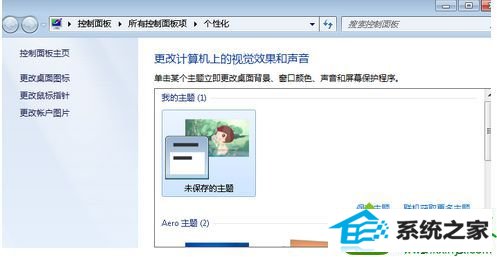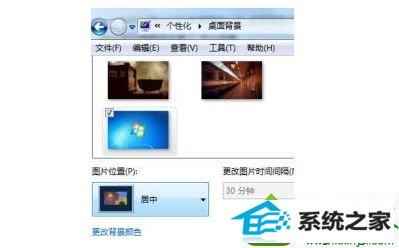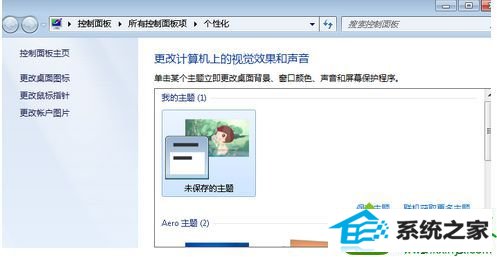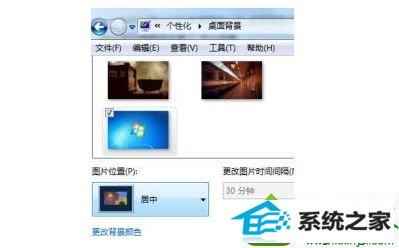今天和大家分享一下win10系统设置个性化电脑桌面背景时无法居中问题的解决方法,在使用win10系统的过程中经常不知道如何去解决win10系统设置个性化电脑桌面背景时无法居中的问题,有什么好的办法去解决win10系统设置个性化电脑桌面背景时无法居中呢?小编教你只需要1.首先,咱们将界面切换到win10系统的桌面位置,然后随便在桌面找一个空白处,咱们点击鼠标右键,然后在弹出来的菜单中,咱们选择个性化。 2.在弹出来的win10系统的个性化设置窗口中,咱们单击桌面背景。就可以了;下面就是我给大家分享关于win10系统设置个性化电脑桌面背景时无法居中的详细步骤::
1.首先,咱们将界面切换到win10系统的桌面位置,然后随便在桌面找一个空白处,咱们点击鼠标右键,然后在弹出来的菜单中,咱们选择个性化。
2.在弹出来的win10系统的个性化设置窗口中,咱们单击桌面背景。
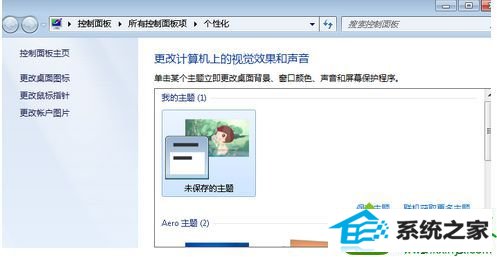
3.在接下来出现的窗口中,咱们就在图片列表中选择自己想要用来作为win10背景图案的图片,然后拉动右侧的滑动条,一直拉到底部的位置,之后,咱们点击图片位置这里的倒三角形图标,在出现的下滑菜单中,咱们选择居中。
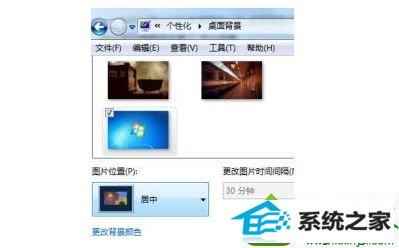
通过上述的设置之后,咱们设置的背景图案就可以设置为居中显示了。有遇到此故障的用户赶紧试一下吧!